Jokainen haluaa suojata tietoturvansa ja yksityisyytensä tietokoneella. Applella he ovat erittäin tietoisia näistä käyttäjien tarpeista, ja siksi he yrittävät tarjota käyttäjille uusia toimintoja tähän suuntaan jokaisen käyttöjärjestelmän päivityksen yhteydessä. Kuinka voit suojata yksityisyyttäsi ja turvallisuuttasi macOS Montereyssa?
Se voisi olla kiinnostaa sinua

Mikrofonin yleiskatsaus
MacOS Monterey -käyttöjärjestelmä sisältää muun muassa myös ohjauskeskuksen. Siinä voit helposti ja nopeasti ohjata Macin toistoa, äänenvoimakkuutta tai kenties verkkoyhteyttä, mutta myös helposti selvittää, mitkä sovellukset käyttävät mikrofonia. Macin näytön yläreunassa olevaan valikkopalkkiin ilmestyy oranssi ilmaisin osoittamaan, että Macin mikrofoni on tällä hetkellä aktiivinen. Itse Control Centeristä voit helposti selvittää, mikä sovelluksista käyttää mikrofonia.
Suojaa toimintaa Mailissa
MacOS Monterey -käyttöjärjestelmän saapuessa natiivi Mail-sovellus sai myös uusia toimintoja parempaa yksityisyyden suojaa varten. Tässä sovelluksessa voit nyt käyttää uutta ominaisuutta, joka estää toista osapuolta saamasta tietoja siitä, milloin avasit hänen sähköpostinsa tai kuinka käsittelit sitä. Ota Protect Activity käyttöön Mailissa käynnistämällä natiivi Mail Macissa ja valitsemalla sitten Mail -> Preferences näytön yläreunassa olevasta työkalupalkista, jossa napsautat asetusikkunan yläosassa olevaa Tietosuoja-välilehteä. Täällä sinun tarvitsee vain tarkistaa Suojaa-toiminto sähköpostissa.
Yksityinen siirto
iCloud+ -tilaajat voivat myös käyttää Private Transfer -ominaisuutta Macissaan macOS Montereyn kanssa. Tämä hyödyllinen ominaisuus varmistaa, että käyttäjät esimerkiksi eivät saa tietoa heidän sijainnistaan tai toiminnastaan verkossa. iCloud-tilaajat voivat aktivoida yksityisen siirron kohdassa Järjestelmäasetukset -> Apple ID -> iCloud.
Se voisi olla kiinnostaa sinua
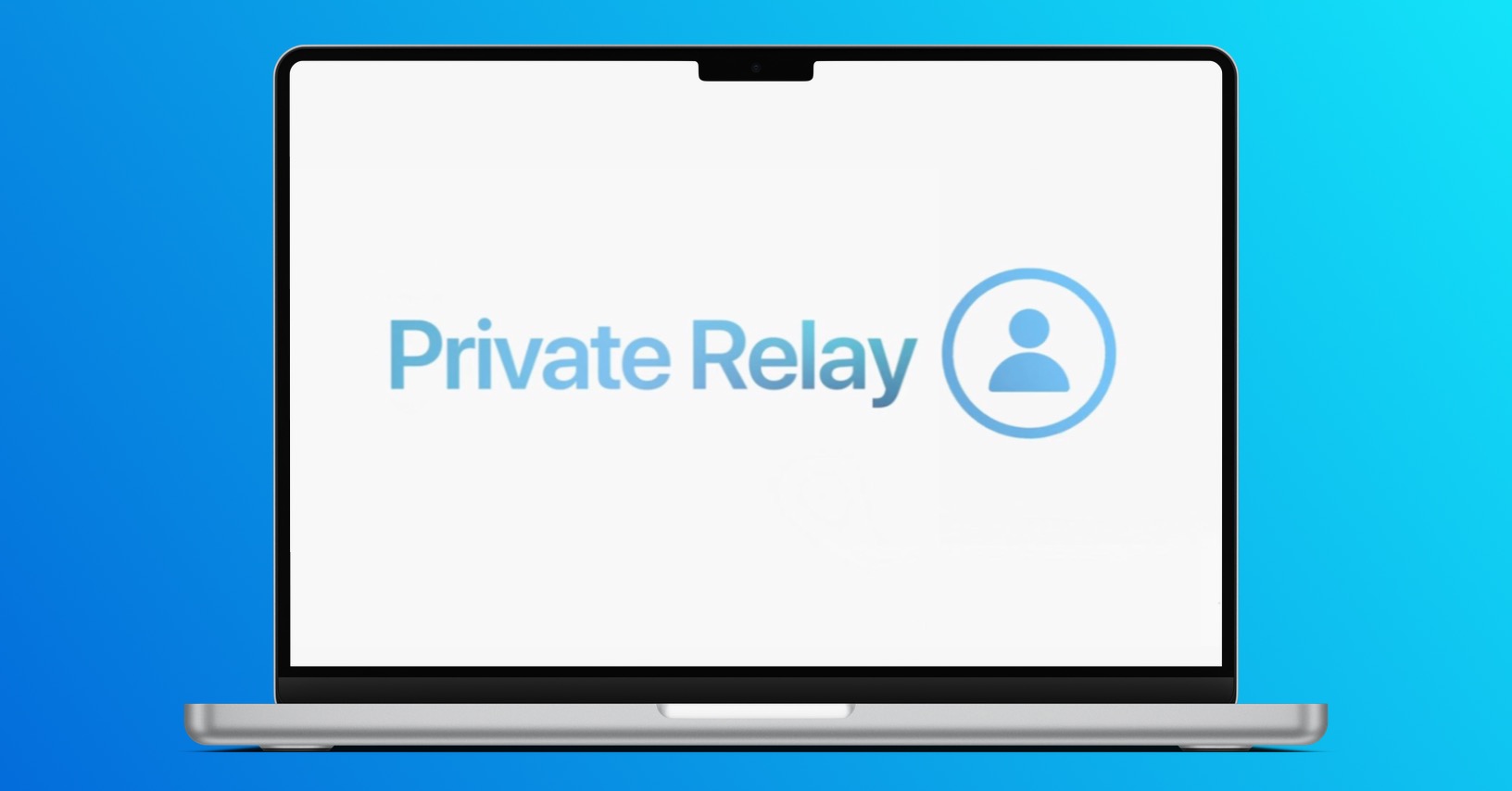
HTTPS Safarissa
MacOS Monterey -käyttöjärjestelmän käyttöönoton myötä Apple esitteli myös yhden mukavan toimenpiteen Safari-verkkoselaimessa. Se päivittää nyt automaattisesti suojaamattoman HTTP:n suojatuksi HTTPS:ksi HTTPS:ää tukeville sivustoille, ja myös seurannan estoominaisuuksia on parannettu.
Se voisi olla kiinnostaa sinua

Piilota sähköpostiominaisuus
Toinen tapa suojata yksityisyyttäsi entistä paremmin macOS Montereyssa on ottaa käyttöön Piilota sähköpostini -ominaisuus, joka on hiljattain laajentunut entisestään ja jota voit nyt käyttää Apple ID -yhteensopivien sovellusten ulkopuolella. Voit ottaa Piilota sähköposti käyttöön kohdassa Järjestelmäasetukset -> Apple ID -> iCloud, ja kuten yksityinen siirto, tämä ominaisuus on Cloud+ -tilaajien käytettävissä.


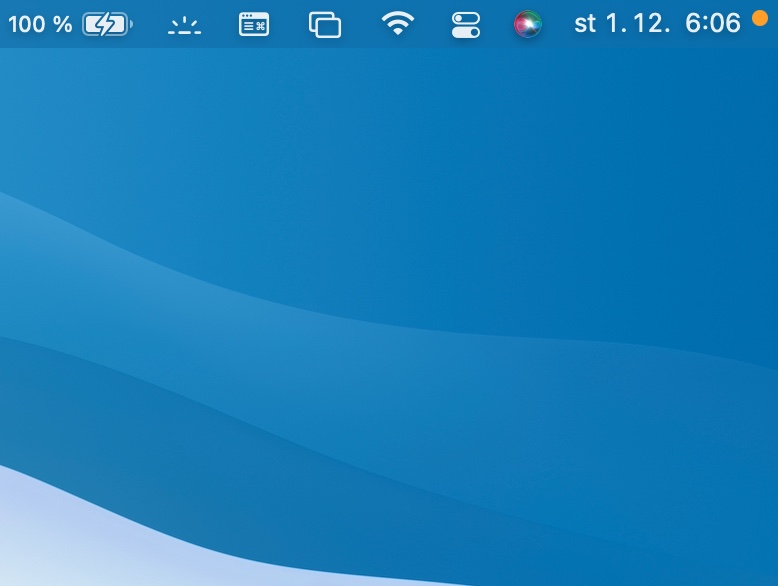
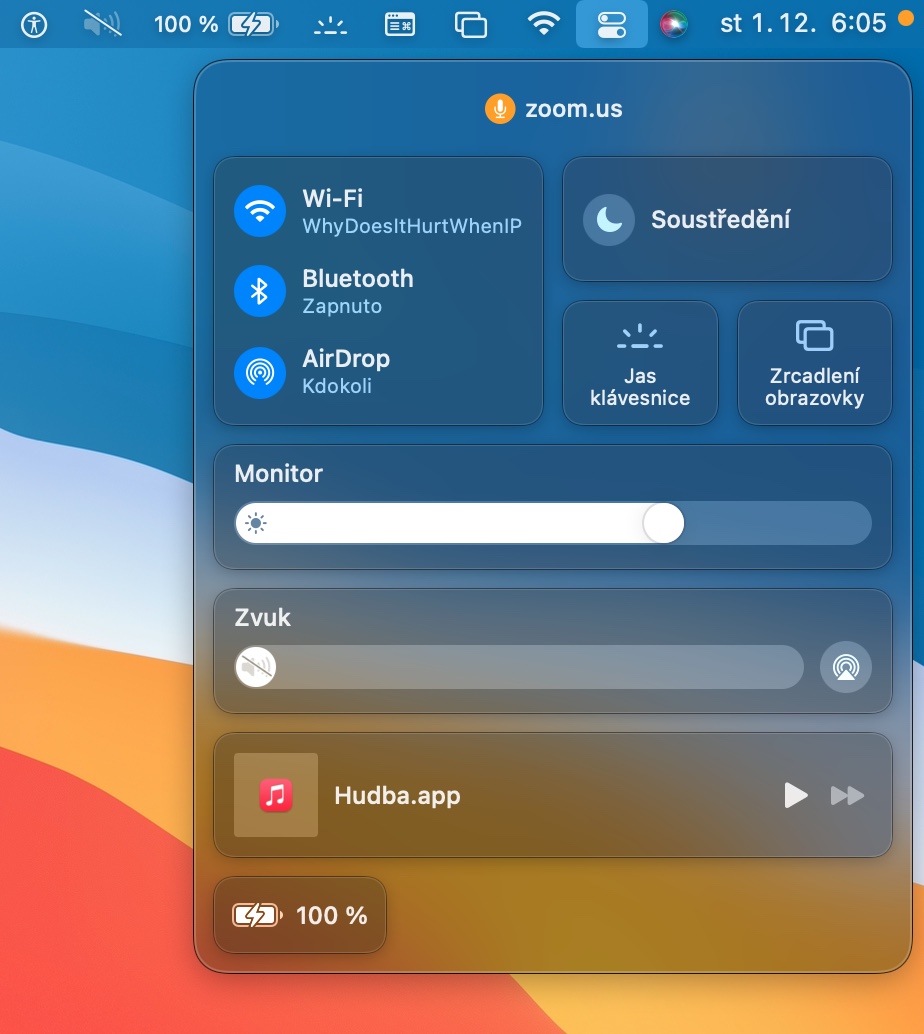
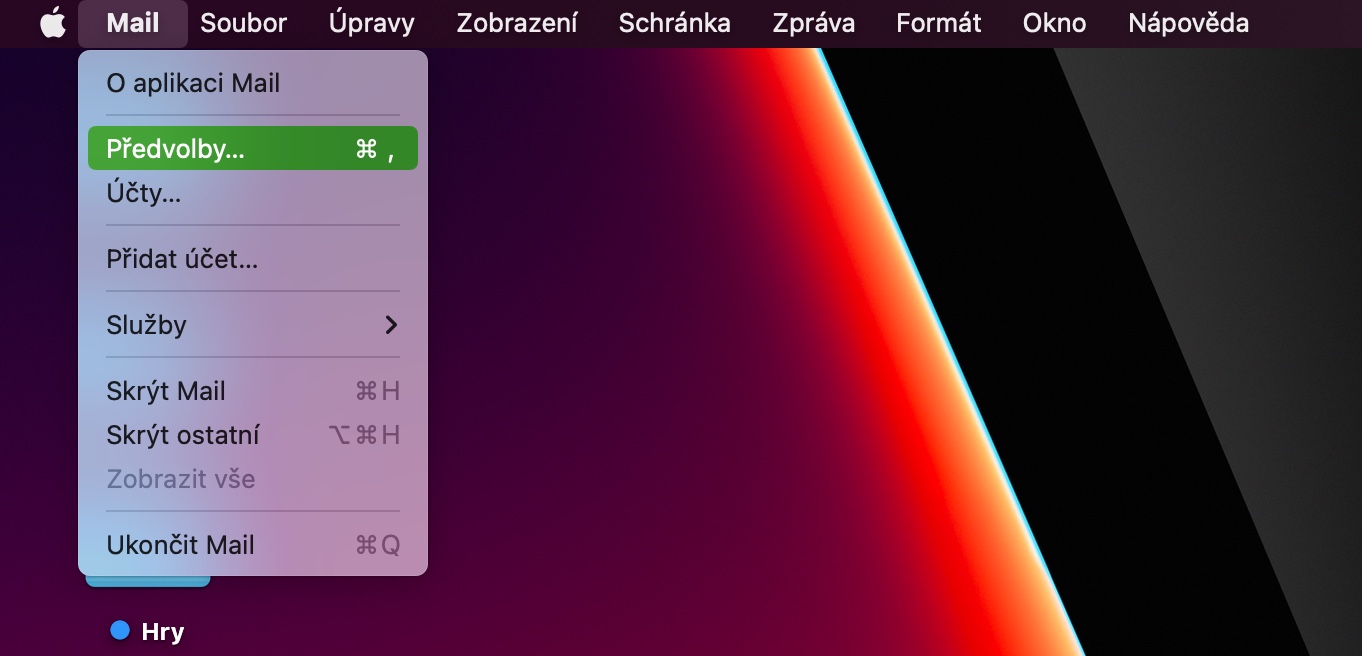


 Lentäminen ympäri maailmaa Applen kanssa
Lentäminen ympäri maailmaa Applen kanssa